Las tablas de Excel se inserta en AutoCAD utilizando la tecnología OLE

- 1798
- 44
- Germán Ballesteros
El inserto de la tabla de Excel a AutoCAD es una tarea bastante urgente, si tenemos en cuenta que a menudo en la hoja con el dibujo desarrollado tiene que colocar una especificación acompañante.
En realidad, AutoCAD también tiene sus propias herramientas para crear tablas: tanto Drawing: para líneas y textuales para llenar.
Pero si:
- En el futuro, es necesario garantizar el cambio operativo de tablas con herramientas más especializadas, que simplemente están ausentes en el programa de diseño de ingeniería más popular;
- Las tablas contienen cálculos que se pueden ajustar en el futuro;
- Me gustaría brindar la oportunidad de influir en el proceso de apoyar el desarrollo de personas que no poseen o no tienen AutoCAD en la computadora -
Luego, la solución al problema, cómo insertar una tabla desde Excel a AutoCAD, puede ayudar mucho en el trabajo.
El desarrollador solo necesita representar claramente el propósito de dos modos de la llamada del automóvil: "modelo" y "hoja". El primero, según el desarrollo de los desarrolladores del sistema, sirve precisamente para el diseño - dibujo. El segundo: preparar el dibujo para la impresión. Obviamente, las tablas que acompañan se relacionan con la información de referencia, que se necesita solo cuando se imprime, por lo tanto, dichos objetos están solo en el modo de modo "Hoja". No debe insertar tablas en una barro de automóvil en los "modelos": esto distorsiona la idea de la aplicación (algunos incluso logran "hacer" y escribir un comentario).
Operación de inserción - Algoritmo por pasos
Llamamos la atención sobre el hecho de que la interacción en consideración proporciona la tecnología de enlace de objetos (algunas aplicaciones lo llaman ActiveX - Interacción activa). Esta tecnología se ha utilizado durante mucho tiempo en la conexión de los resultados del trabajo de todas las aplicaciones incluidas en el paquete de Microsoft Office. Pero el hecho es que no todas las aplicaciones fuera de la "oficina" respaldan esta tecnología. Quizás a su disposición, una versión tan. Entonces solo puede haber una conclusión: poner otra versión más nueva (bueno, o usar lo que proporciona su versión, porque el dibujo es bastante adecuado).
Además, trabajar en la tecnología OLE al resolver el problema de cómo insertar la tabla Exel en AutoCAD, es ligeramente diferente de realizar la misma tarea, por ejemplo, en una conexión de Excel - Word (o, por ejemplo, PowerPoint).
Allí primero creamos una tabla en Excel, y luego ya sostenemos su inserto "especial" en Word. El trabajo en la conexión AutoCAD-Excel es un poco diferente.
Aquí:
- Al estar en el modo "Hoja" de Autocade, vamos al objeto Insertar/Ole ("Insertar"/"Ole-Object").
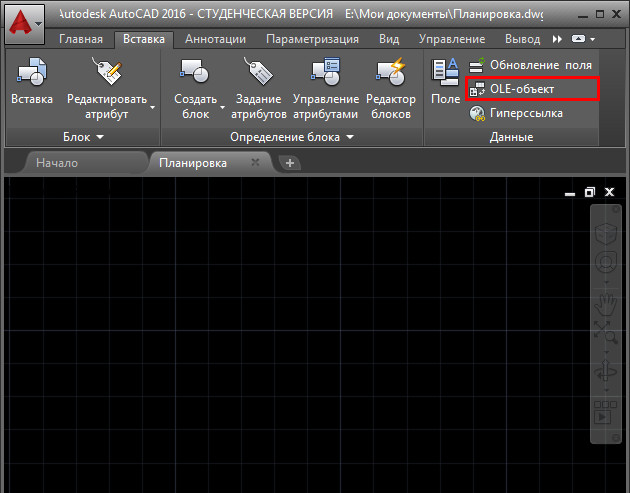
Insertar objeto OLE en AutoCAD
- En la ventana que se abre, seleccione el interruptor "Crear nuevo" y en la siguiente lista de la derecha está "Microsoft Office Excel" (tal vez habrá otra opción en esta lista: "Microsoft Office Excel 97-2003", esto es si Se las arregló para poner algo en las versiones de su computadora de "oficinas").
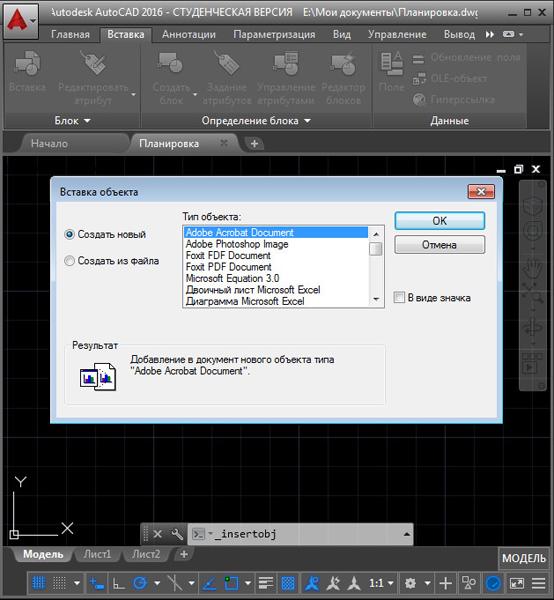
Insertar objeto en AutoCade
- Si este procesador tabular está en una PC, el sistema lo inicia y nos arroja a trabajar con una lámina de tabla; aviso, el modelo de la tabla ya ha aparecido en el cadete del automóvil.
- Ahora puedes crear lo necesario en el exol.
- Cuando la hoja está cerrada: salga del programa, el resultado del trabajo se insertará en la barro de automóviles. En realidad, el inserto ya está hecho en la entrada a Excel, pero la mesa, por supuesto, todavía está vacía. Al transferir la tabla, se conserva todo el formato prescrito.
Notamos algunos matices.
En primer lugar, inmediatamente después de salir de la tabla, aparece una ventana de configuración de la ventana en la pantalla: su tamaño, escala, calidad al imprimir (esto es nuevamente para hablar sobre el nombramiento de modos de Auto Casis). Por lo general, estas configuraciones se dejan a medida que se ofrecen de forma predeterminada, especialmente porque en el futuro se pueden cambiar rápidamente. Si no es necesario que esta ventana de propiedades aparezca constantemente, entonces puede descartar el interruptor de salida de esta ventana (está en su parte inferior).
En segundo lugar, si no se definió una pantalla de especie antes del inserto, que debe contener la tabla, entonces el inserto se producirá en la esquina superior izquierda del modo del modo, de lo contrario, a la esquina superior izquierda de la pantalla de la especie. Pero en cualquier caso, la tabla en el futuro se puede mover al lugar correcto de la hoja.
Tercero. No olvide que estas son cosas diferentes: el color blanco del relleno y el color de la inundación por defecto. Inicialmente, en Excel, las tablas no tienen sus propias células, solo la falta de relleno aquí coincide visualmente con blanco. Tal falta de relleno en Auto -Cades se convierte en un relleno predeterminado que tiene un color negro. Por lo tanto, si no toma ninguna acción en el procesador de tablistas, la tabla insertada será negra, lo que probablemente esté muy lejos de la necesidad. Por lo tanto, la conclusión: incluso en Excel, la tabla deberá ser "vertida" con un color cercano al blanco (el relleno blanco no conduce a nada) y asegurar, por supuesto, la salida de las líneas de las celdas.
Pero no solo la tabla es "negra", no verá ninguna información en ella, ya que el color negro del contenido en el exol se coloca en el fondo negro de las celdas en autocade: negro en negro, y resulta "Vacío" - Una recepción a largo plazo de diseñadores de computadoras. El hecho de que haya algo en la tabla insertada, se sentirá mudándose a Excel: allí afectará la tabla como debería.
En el futuro, con un doble clic con el mouse, en una tabla de este tipo en el efectivo del automóvil habrá una llamada y transferirá a ella para editar la tabla en sí: los cambios realizados al salir se reflejarán en la hoja de dibujo.
Le recomendamos que tenga mucho cuidado al cambiar el tamaño de la tabla. No olvidaremos que su representación visual incluso en el procesador no es en absoluto lo que obtendremos al imprimir. Incluso en Excel, el sello debe estar configurado, ¿qué podemos decir sobre AutoCAD? Existe una alta probabilidad de que su mesa simplemente no se ajuste no solo a la pantalla de especies elegida para ella, sino también en la hoja, en su conjunto, lo hará. tengo que hacer escala.
Notamos otro matiz: aunque el inserto se realiza en el modo "Hoja", también se refleja en el "modelo", que es completamente inaceptable desde el punto de vista del desarrollador: la tabla se superpone. Por lo tanto, solo hay una conclusión, primero en los "modelos" organizar una capa especial para colocar una mesa. Esta capa se puede deshabilitar visualmente para que no bloquee el dibujo en sí mismo (tal comportamiento, por cierto, es consistente con la idea misma de aplicar capas).
Hemos traído el algoritmo de inserción de la tabla cuando solo se crea. La situación a menudo surge, que, por supuesto, es más razonable cuando la tabla se crea de antemano y se almacena en el disco en forma de un archivo.
En esta situación, al insertar después de seleccionar "Insertar"/"Ole -object", debe seleccionar el conmutador "Insertar en el archivo". Cuando haga clic en Aceptar, aparecerá un nombre de archivo estándar: una ventana de selección del contenido de un disco duro. Tal inserto ya no causa una transición para sobresalir: es conveniente cuando en realidad no está en la computadora y no.
Al insertar a través del archivo, es muy útil instalar otro interruptor "delgado" - "ATIGA con el archivo", proporcionará más trabajo "avanzado". Ahora, al cambiar este archivo de la tabla en Excel, no necesita ocuparse del lanzamiento del Cadete del automóvil: este último percibirá todos los cambios inmediatamente después del lanzamiento y la actualización de las conexiones externas.
También nos referimos a otra característica pequeña: para los autocades, una cosa común es la eliminación rápida de objetos con un simple clic en Del Key. Pero esta posibilidad no funciona con OL -Objects, los eliminamos, ya se cortamos a través del búfer de intercambio.
Mesa como hipervínculo
Hay otra forma de garantizar una tabla de la tabla Exeli en el AutoCAD, como un hipervínculo de cualquier objeto de dibujo, generalmente un texto. Aquí actuamos de la siguiente manera:
- Elija un objeto.
- Vamos al menú "Insertar"/"Hyperlink" ("Insertar"/"Hyperlink").
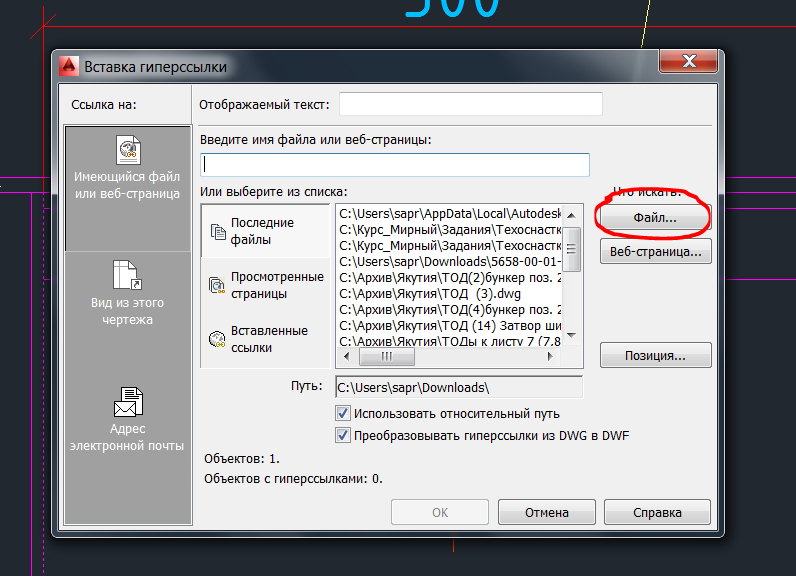
Inserto de tabla como hipervínculo en AutoCAD
- En la ventana abierta utilizando el botón "Archivo" y la siguiente ventana, seleccione el archivo deseado.
- Dejamos, asignando a un objeto un hipervínculo al presionar OK.
Ahora que el mouse irá a este objeto, estará acompañado de un icono característico del hipervínculo con su dirección. El acceso a dicho archivo externo será posible a través del menú contextual del objeto al elegir un comando de "hipervínculos": todos los hipervínculos (y pueden haber varios de ellos) se darán en la ventana que se muestra cerca.
Otras opciones de inserto
Algunas versiones de la carcada ofrecen una forma diferente de resolver la tarea. Este procedimiento de trabajo también es posible:
- Cambiamos a la pestaña "Insertar" en el panel "Enlace y extracción".
- Elegir el comando "Comunicación con los datos".
- Seleccione la tabla de Excel en la ventana de apertura.
Puede usar la pestaña de "anotaciones":
- Aquí seleccionamos directamente el comando "Tabla".
- A continuación, en la ventana "Insertar de tabla", indicamos los parámetros de la inserción del objeto "en función de la conexión con los datos".
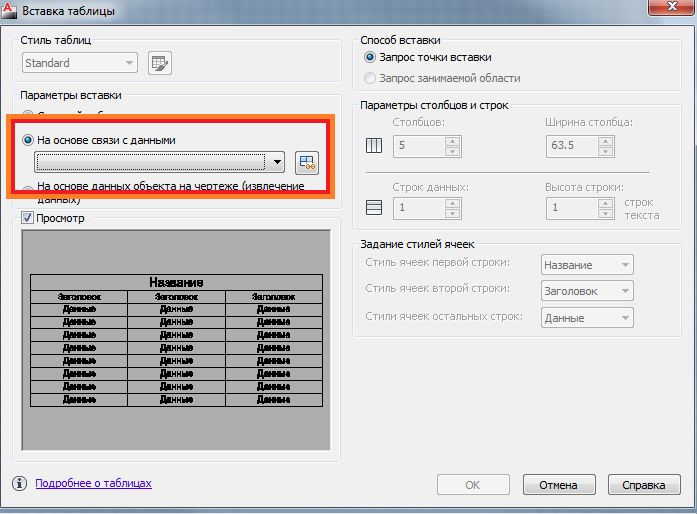
Parámetros del inserto de la tabla en AutoCAD
- Al elegir cualquier método de exportación de Excel a AutoCAD, se abrirá el cuadro de diálogo Data Data DATATer, en el que será necesario indicar "crear una nueva conexión con Datos de Excel".
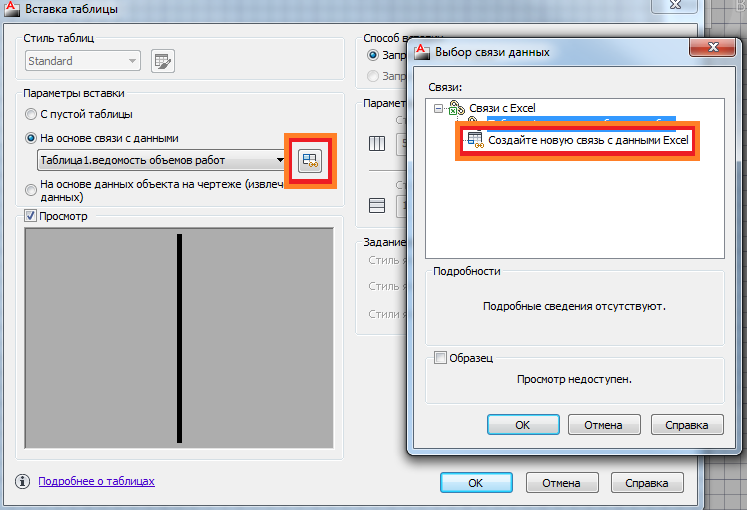
- En la siguiente etapa, presentamos el nombre de la conexión (preferiblemente significativo, reflejando con precisión la esencia).
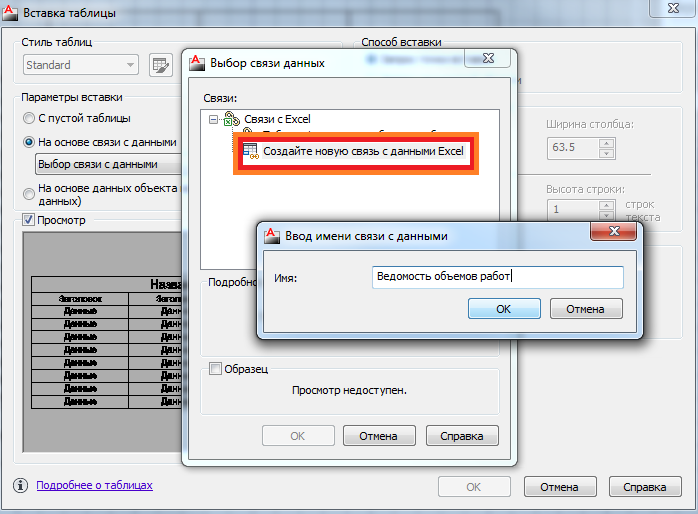
Ingresar el nombre de la comunicación con datos en autocades
- Luego seleccione el archivo externo (incluso puede especificar el rango de las celdas de trabajo necesarias de la tabla).
- Al salir de esta ventana a lo largo de OK en la ventana del Administrador de datos, se refleja la lista de todas las conexiones del dibujo. Si elige la conexión necesaria, la tabla correspondiente se reflejará en forma de una miniatura en el campo a continuación.
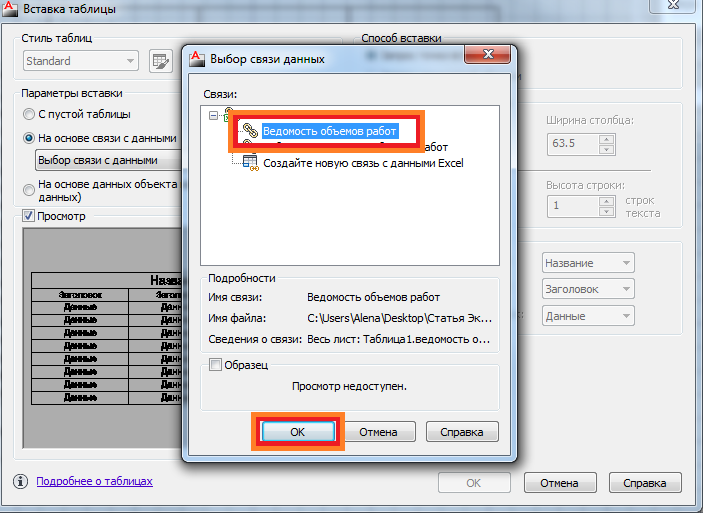
La selección de la conexión de datos en AutoCAD
- Dejamos el "despachador de lazos" por el botón OK.
- Aparece una tabla necesaria en el cadete del auto.
Prestamos atención al hecho de que el automóvil Caden puede ofrecer dos comandos más útiles para trabajar con las tablas:
- "Descargar desde la fuente": le permite actualizar la información en la tabla de cadetes automáticos desde la tabla ejecutiva anteriormente relacionada con ella y la tabla alterada.
- "Descargar al archivo de origen": actualización de datos ya en el archivo de Excel después de cambiar la información en la tabla desde AutoCAD.
Si su disposición tiene una versión del Cadete de automóvil que admite la tecnología OLE, puede aumentar fácilmente el nivel de su trabajo de diseño, asegurando todos los cálculos en la tabla de Excel externo. Además, el trabajo ya dependerá del nivel de soporte para la autocade OLE y de la presencia de Excel en la PC, por supuesto.
- « Dominar el programa AutoCAD es en gran parte de la categoría de psicología, la evidencia será
- La instalación correcta de un cocodrilo de un automóvil es familiares y las acciones a largo plazo »

